- Discord is een gratis VoIP-applicatie die door meer dan 250 miljoen unieke gebruikers in de wereld wordt gebruikt, maar met zoveel gebruikers zullen er ongetwijfeld problemen optreden.
- Sommige gebruikers hebben gemeld dat ze niemand kunnen horen, wat kan gebeuren omdat de microfoon niet correct is geconfigureerd of omdat ze het verkeerde audiosubsysteem gebruiken.
- Om de vele problemen die Discord heeft op te lossen, moet je eens kijken naar onze uitgebreide Problemen met Discord oplossen pagina waar we de meeste problemen behandelen die naar voren komen.
- Wanneer games en gaming-gerelateerde software fout gaan, of wanneer u op zoek bent naar een gids op een bijzonder moeilijk niveau, onze Gaming-hub zou je eerste stop moeten zijn.
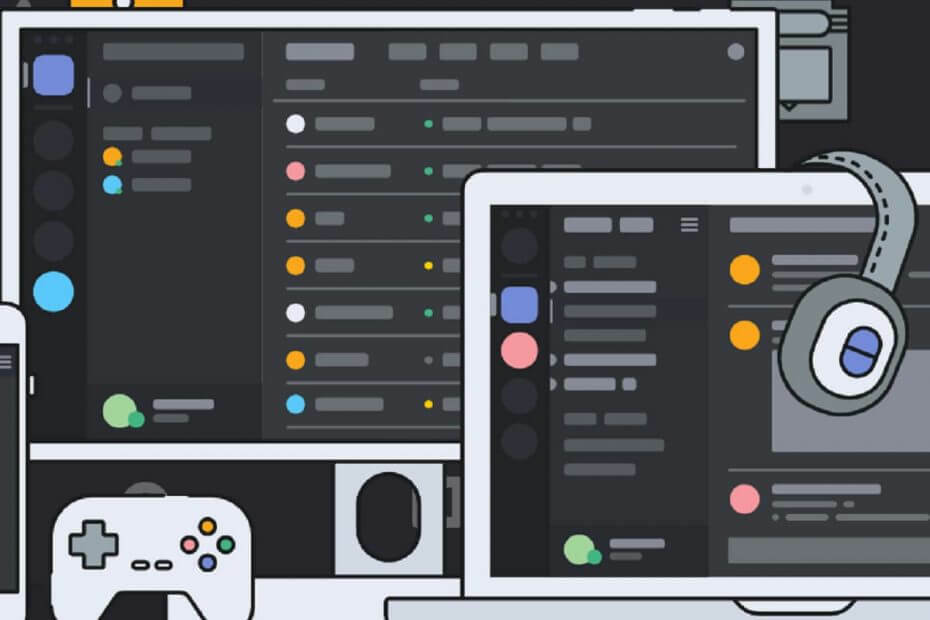
Deze software repareert veelvoorkomende computerfouten, beschermt u tegen bestandsverlies, malware, hardwarestoringen en optimaliseert uw pc voor maximale prestaties. Los pc-problemen op en verwijder virussen in 3 eenvoudige stappen:
- Download Restoro PC Reparatie Tool die wordt geleverd met gepatenteerde technologieën (patent beschikbaar) hier).
- Klik Start scan om Windows-problemen te vinden die pc-problemen kunnen veroorzaken.
- Klik Repareer alles om problemen op te lossen die de beveiliging en prestaties van uw computer beïnvloeden
- Restoro is gedownload door 0 lezers deze maand.
Discord is een gratis VoIP-applicatie gebruikt door meer dan 250 miljoen unieke gebruikers in de wereld. Het is in de loop der jaren populairder geworden en nu is het een van de meest succesvolle apps in zijn soort. Af en toe kunnen er enkele fouten met betrekking tot de app verschijnen. Een van de belangrijkste is dat je niemand in Discord kunt horen, ondanks dat je luidsprekers / koptelefoons prima werken.
Dit is een groot probleem, maar geen paniek. Wij hebben de oplossingen om het te repareren.
Wat kan ik doen als ik niemand kan horen praten in Discord? U kunt het probleem snel oplossen door enkele veelvoorkomende controles uit te voeren. Meestal wordt het probleem veroorzaakt doordat de verbinding is verbroken hardware of een in-app bug. Vervolgens kunt u uw voorkeursapparaat als standaard instellen of het Legacy Audio-subsysteem gebruiken.
Volg de onderstaande stappen om te zien hoe u dat kunt doen.
Wat te doen als je niemand kunt horen op Discord
- Instellen als standaardapparaat
- Gebruik het juiste uitvoerapparaat
- Legacy audiosubsysteem gebruiken
Eerst moeten we enkele algemene controles uitvoeren om er zeker van te zijn dat alles naar behoren werkt:
- Vernieuw / herstart Discord.
- Schakel stemveranderende software van derden uit.
- Reset spraakinstellingen in Discord-gebruikersinstellingen.
- Kijk jouw... Na luidsprekers/headphones/mic om te zien of ze werken.
- Zorg ervoor dat uw randapparatuur goed is aangesloten.
1. Instellen als standaardapparaat
Als uw voorkeursapparaat niet als standaard is ingesteld, kan dit het probleem zijn. Omdat het geen instelling is in Discord en het vooral over Windows 10 gaat, beginnen we hiermee:
- Klik met de rechtermuisknop op de Sprekers pictogram in de rechterbenedenhoek van de Windows-taakbalk.
- Klik op Geluiden.
- Het venster Geluid zou moeten verschijnen. Klik op Afspelen.

- Op het tabblad Afspelen, klik met de rechtermuisknop uw gewenste apparaat en controleer Instellen als standaardapparaat.

- Herhaal het proces, maar controleer nu Instellen als standaard communicatieapparaat.
- Er verschijnt een groen vinkje om het standaardapparaat te bevestigen.
- Klik Van toepassing zijn dan hit OK.
Opmerking: Als het gewenste apparaat niet in de lijst verschijnt, klik dan met de rechtermuisknop op een lege plek en vink Toon uitgeschakelde apparaten en Toon niet-verbonden apparaten. Wanneer het gewenste apparaat in de lijst verschijnt, klikt u er met de rechtermuisknop op en selecteert u Inschakelen en volgt u de bovenstaande stappen.
Wanneer het gewenste apparaat in de lijst verschijnt, klikt u er met de rechtermuisknop op en selecteert u Inschakelen en volgt u de bovenstaande stappen.
2. Gebruik het juiste uitvoerapparaat
U moet ervoor zorgen dat uw uitvoerapparaat als standaard is ingesteld in Discord. Volg hiervoor de stappen:
- Open Onenigheid.
- Klik op Gebruikersinstellingen (tandwielpictogram naast je avatar).

- Kies in het linkermenu Spraak en video.
- Onder Uitvoerapparaat, kies in het vervolgkeuzemenu uw voorkeursapparaat en zorg ervoor dat het uitvoervolume niet is 0.
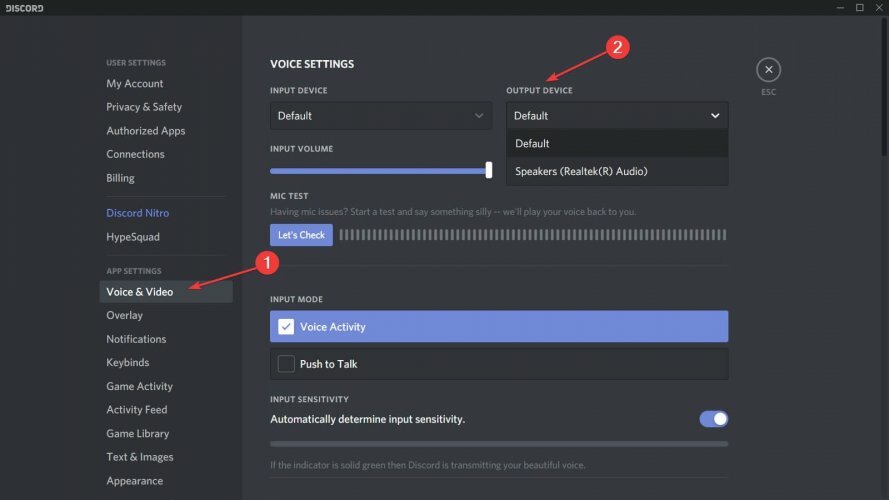
Het probleem moet worden opgelost. Als u nog steeds problemen ondervindt, gaat u naar het gedeelte Invoermodus en schakelt u Spraakactiviteit en Push to Talk in en uit om te zien of dat de uitkomst verandert.
3. Legacy audiosubsysteem gebruiken
Als het probleem zich na een update voordoet, komt dit meestal door de incompatibiliteit tussen uw hardware en het nieuwste subsysteem van Discord.
Terugkeren naar Legacy Audio Subsystem loste het probleem voor veel gebruikers op en het zou ook voor jou moeten werken.
Volg hiervoor de stappen:
- Open Onenigheid.
- Klik op Gebruikersinstellingen (tandwielpictogram naast je avatar).

- Kies in het linkermenu Spraak en video.
- Scroll naar beneden tot je de ziet Audio-subsysteem keuze. Kies in het vervolgkeuzemenu erfenis.
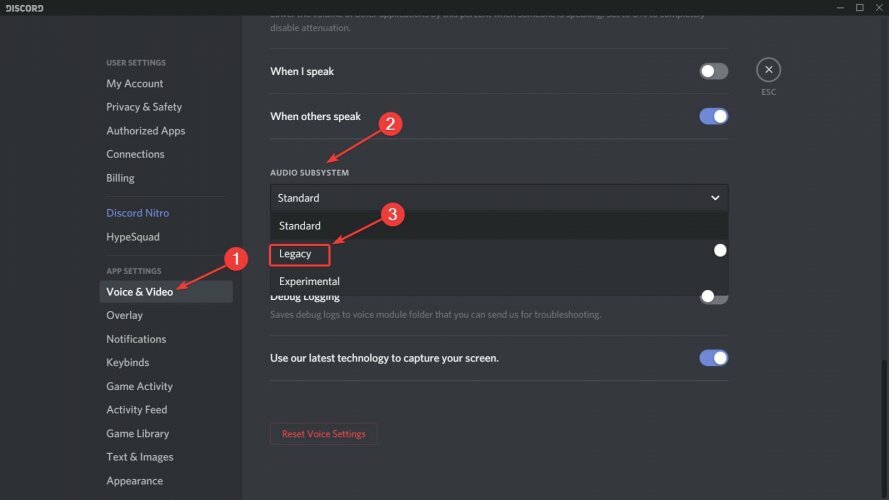
- Klik in het venster dat verschijnt op OK.
- Discord wordt opnieuw gelanceerd.
Hierna zou het probleem moeten verdwijnen.
Onthoud dat als niets werkt, je altijd de kunt gebruiken webversie van de applicatie. Als het probleem met uw Windows 10 Discord-app zit, zult u deze in de webversie niet meer tegenkomen.
Optioneel kunt u Het paneel voor stemfoutopsporing, zoals aanbevolen door Discord zelf, om eventuele problemen met de app zelf te diagnosticeren.
Het was oorspronkelijk ontworpen voor gaminggemeenschappen, maar wordt nu gebruikt door iedereen die een chatten kanaal om te communiceren. Discord is verspreid over meerdere platforms, waaronder Windows, Android, IOS, macOS, Linux en web browsers.
Is Discord je favoriete VoIP-applicatie of heb je liever een andere? Laat het ons weten in de opmerkingen hieronder, samen met eventuele andere vragen die u heeft, en we zullen een kijkje nemen.
 Nog steeds problemen?Repareer ze met deze tool:
Nog steeds problemen?Repareer ze met deze tool:
- Download deze pc-reparatietool goed beoordeeld op TrustPilot.com (download begint op deze pagina).
- Klik Start scan om Windows-problemen te vinden die pc-problemen kunnen veroorzaken.
- Klik Repareer alles om problemen met gepatenteerde technologieën op te lossen (Exclusieve korting voor onze lezers).
Restoro is gedownload door 0 lezers deze maand.
Veel Gestelde Vragen
Uw audiosubsysteem wijzigen zoals weergegeven in de bovenstaande gids. Controleer bovendien of uw microfoon is correct geconfigureerd. Als je audio wegvalt, volg dan de vermelde stappen in deze gids.
Zorg ervoor dat Discord toestemming heeft gegeven om de microfoon en camera te gebruiken zoals weergegeven in deze handleiding.
Dit is een veelvoorkomend Discord-probleem. Je kunt dit eenvoudig oplossen door deze stappen te volgen.


